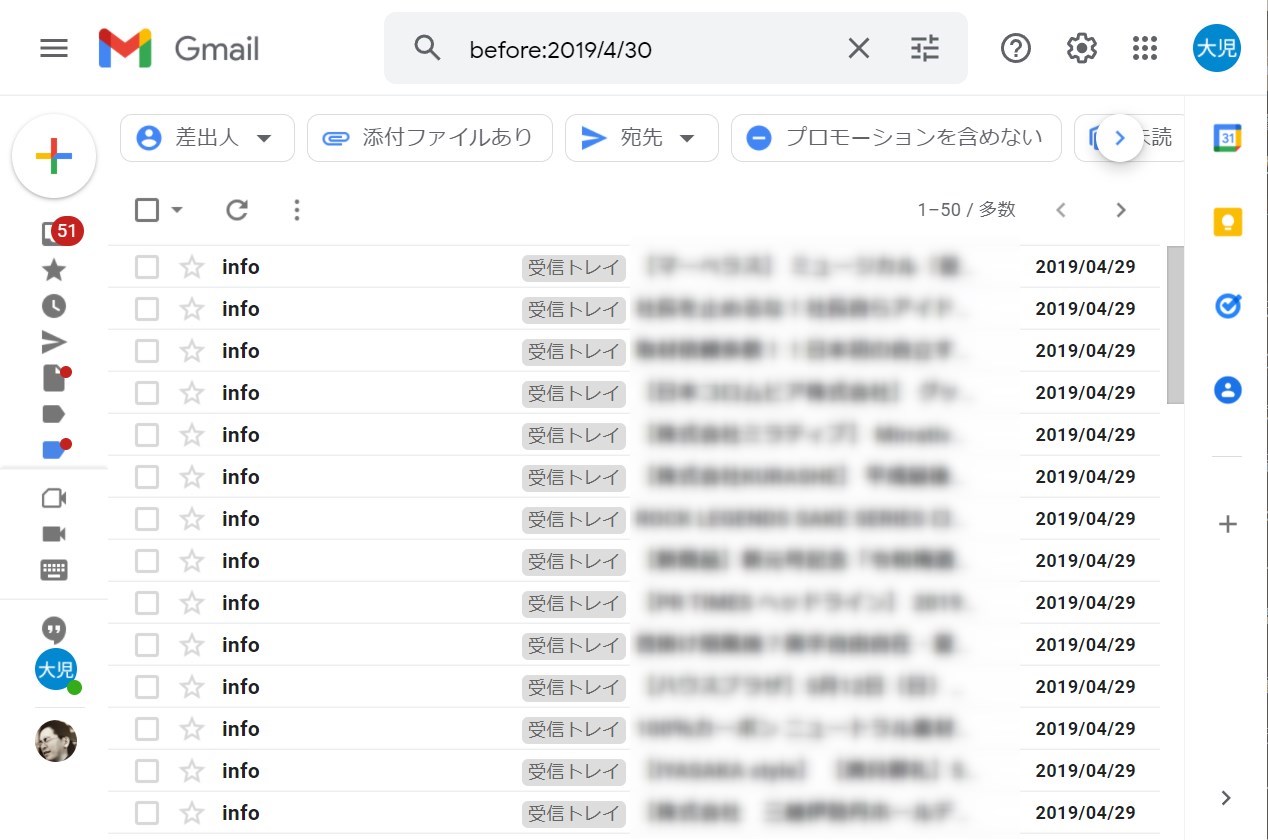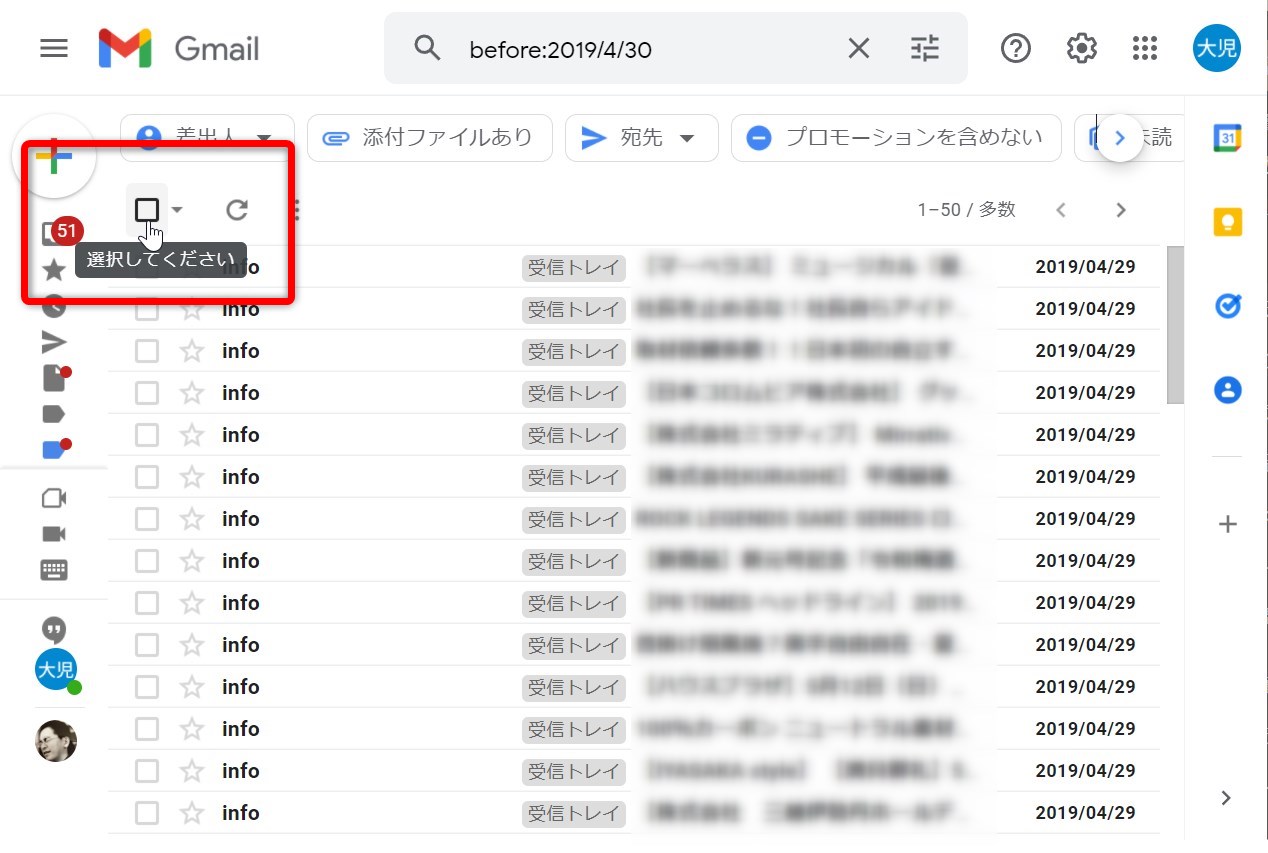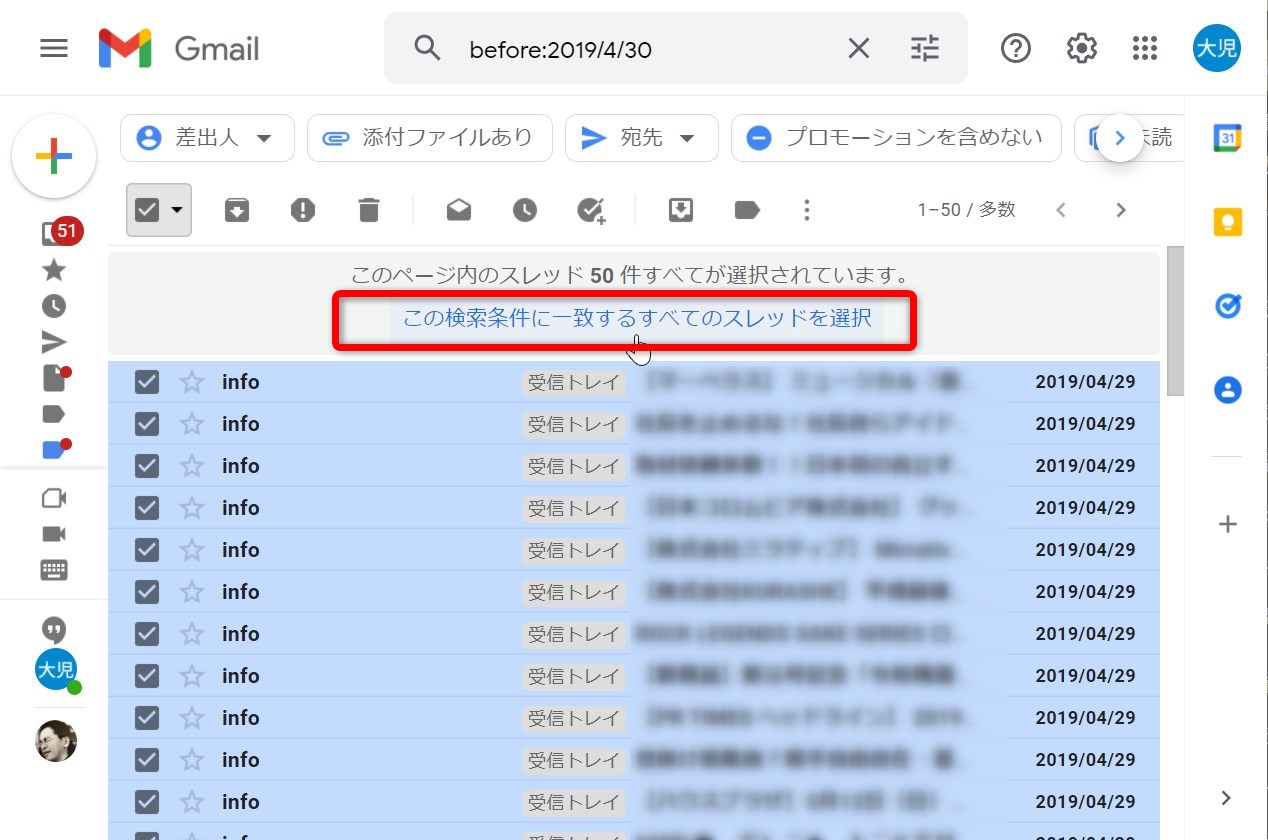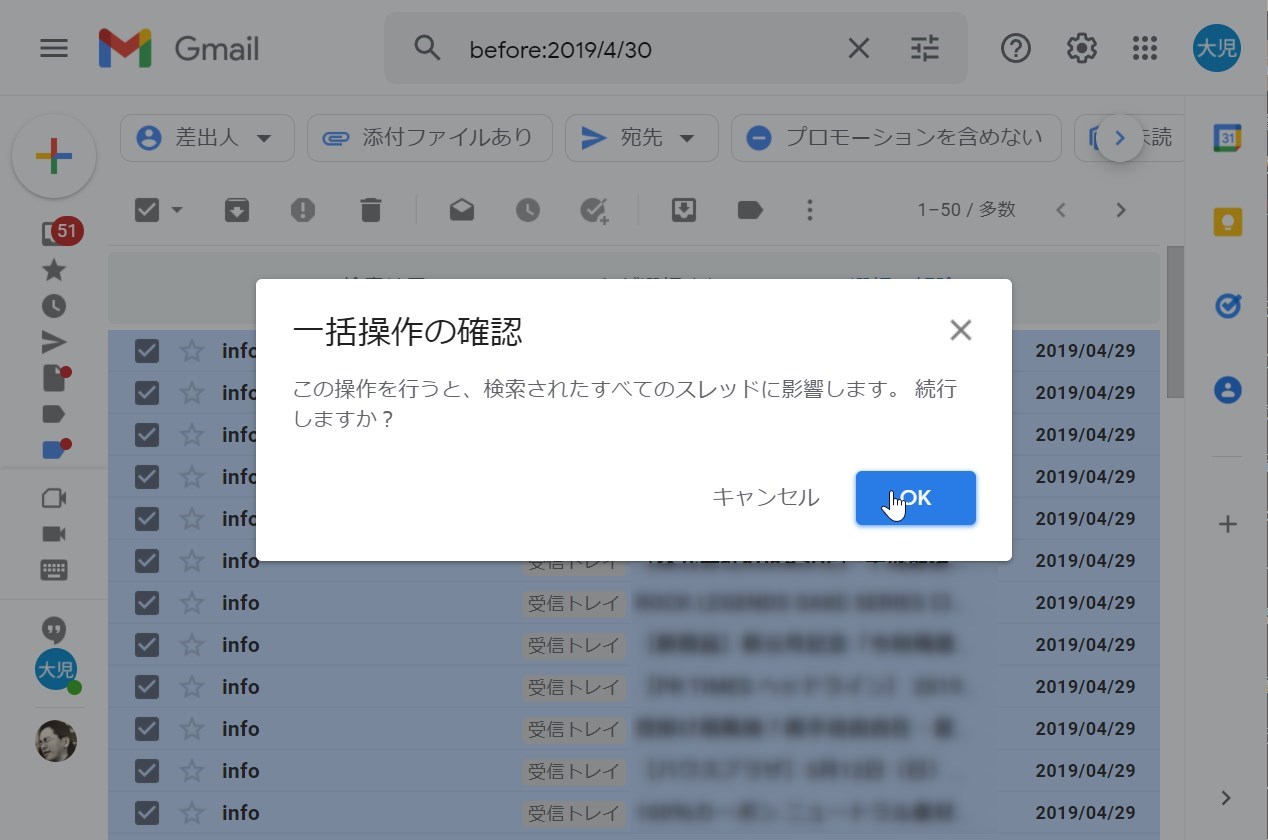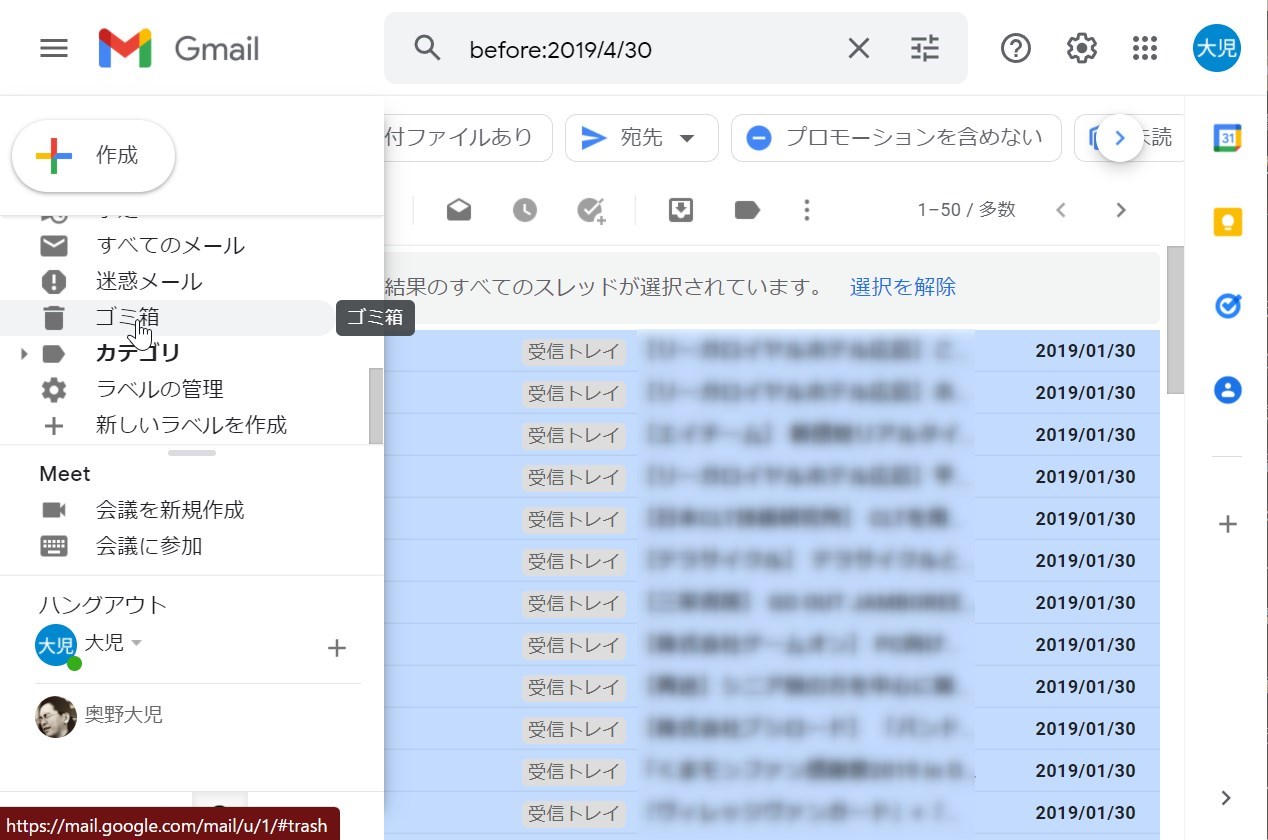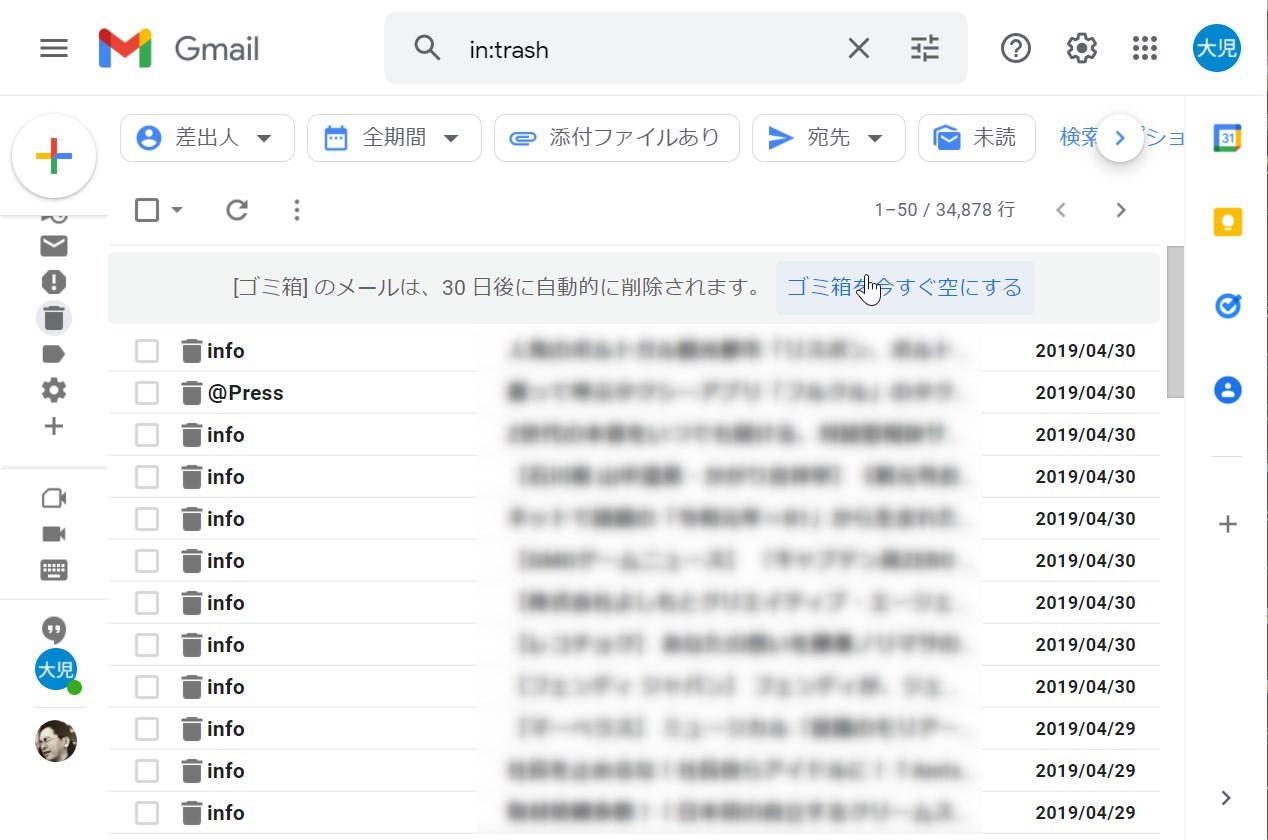プレスリリースを受け付けるGmailのアドレスを作っているのですが、うっかり放置してしまいまして。気づけば無料の領域を使い果たしてしまいました。
これじゃいかんと全件選択して削除しようとしたらエラーが発生。でも、手動で消そうとしたら、一画面からはせいぜい50件ほどしか同時選択できないという状況で、できるだけ簡単に大量のメールを削除できないか、悩んでいました。いろいろ試行錯誤した結果、これが簡単そう、というやり方を見つけたので備忘録代わりに記録しておきます。
~ 目次 ~
基本的な「全件削除」ではうまくメールを消せなかった
Gmailの場合は、メールボックスから外したけれど保存されているメールもあります。そうしたメールも容量を食っているため、サイドバーから「すべてのメール」を選択しないと全メールに対する操作はできません。
すべてのメールを選んだ上で、メール一覧の上のチェックボックスをチェックし、さらに画面中央の「すべてのメールのスレッド○○件をすべて選択」をクリックします。これで初めて「メールの全件選択」ができます。
しかし、メールが何十万件もあると、この状態でメールの削除ボタンを押してもエラーが出てしまうのです。もしくは、エラーが出なくても再び全件選んでみると、大してメールが減っていないこともあります。
そこで、適度に削除件数を区切って、削除操作を何度かやっていかなければならないのではないか。そう考えるようになりました。
適度に区切るコツは「日付で区切る」ことだった
送信元やキーワードで削除しようとも思いましたが、どうしても漏れが出るというか、件数の想定がしづらいものです。いろいろトライした結果、日付の範囲を決めてどんどん削除するのがベストに近いベターではないかと思うようになりました。具体的には
- 2017年4月30日以前のメールをすべて削除する
- 2018年4月30日以前のメールをすべて削除する
- 2019年4月30日以前のメールをすべて削除する
- 2020年4月30日以前のメールをすべて削除する
- 2021年4月30日以前のメールをすべて削除する
というステップを踏むことによって、エラーの出ない範囲でまとまった件数を削除する作戦です。僕の場合は1年毎に区切りましたが、メールの到着濃度に応じて調整してみてください。具体的な操作方法は以下の通りです。
なお、本当に当たり前ですが、このやり方は日付の条件に合致したメールをすべて削除します。あらかじめご了承ください。
すべてのメールを表示する
冒頭部分で書いた方法と同じです。左サイドバーから「すべてのメール」を選択します。
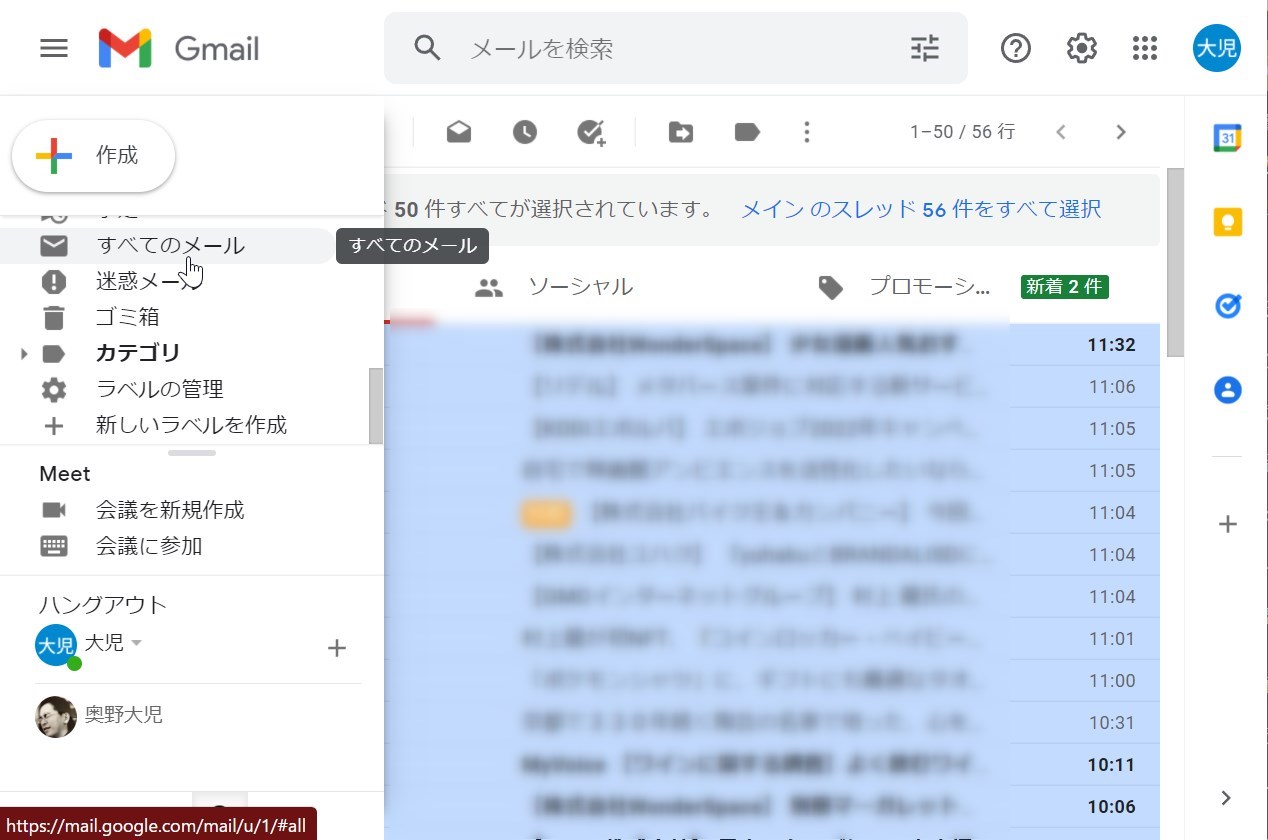
検索窓に以下の情報を書いて「Enter」を押す
検索キーワードは、こんな感じで書きます。例えば、2019年4月30日以前のメールを指定するなら
before:2019/4/30
と書いてEnterを押します。なお、afterという演算子を使えば○日以降、という条件にもできますので、2019年1月1日~2019年4月30日という条件にしたければ
after:2019/1/1 before:2019/4/30
と書いてみてください(afterとbeforeの間は半角スペースをあけてください)。
日付指定をしたら全件選択をする
日付指定で検索した上で、メールボックスの上にあるチェックボックスをクリックした後、「この検索条件に一致するすべてのスレッドを選択」を選びます。
これで日付指定に合致するすべてのメールを選べます。
削除ボタンを押す
この状態で削除を押します。件数によってはこれでも全部消えないことがありますが、検索条件は設定済みなので
- 全件選択のチェックボックスをクリック
- この検索条件に一致するすべてのスレッドを選択 をクリック
- 削除ボタンをクリック
を何度か繰り返せば確実に消していけるでしょう。
メールの削除はクラウド側で行なうことですので、自分のパソコン側は大した負荷はかかっていないと思います。メール削除は処理時間がかかると思うので、じっと待たずに、他の作業をしながら処理の終了を待ちましょう。
指定した日付範囲のメールをすべて削除できたら、他の日付で範囲指定して、削除を繰り返します。これで削除完了です。
ゴミ箱からも削除する
削除したメールはゴミ箱に残っているため、30日は完全に削除されません。逆にいうと、30日はGmailの容量が減らないということになります。
Gmailの容量をあけるのであれば、ゴミ箱からも削除してしまいましょう。ゴミ箱から削除するとメールの復旧は二度とできなくなるので十分にお気をつけください。
サイドバーから「ゴミ箱」を選択します。
「ゴミ箱を今すぐ空にする」を選択します。
以上です。
容量が空いた
一気に、とはいきませんが、この操作を繰り返すことで確実に不要なメールを削除できました。
とにかく古いメールをどんどん削除したい場合は、日付の範囲指定でメールを検索し、それに対して全件削除をかけていくのが確実なようです。作業時間の都合で完全に終わらせられなくても、1割2割でも消せれば、当面の作業で容量不足に悩むことは無くなるんじゃないですかね。
同様の事象に悩んでいる方がどの程度いるか分りませんが、良かったら試してみてください。
Gmailについてはこんな記事も書いています
Gmailは後ろに+記号を付けると受信用の複数アドレスを超簡単に持てる。メルマガ受信や迷惑メール対策に!
独自ドメインでGmail運営などできるG Suiteをおひとり様契約した
------